
Puede que no sea Siri o el Asistente de Google, pero Bixby de Samsung puede hacer algunas cosas muy interesantes. De hecho, este asistente virtual podría ser el mejor. En esta guía, le mostraremos todo lo que necesita saber acerca de los comandos de Bixby Voice en el Galaxy S8, Galaxy Note 8 y Galaxy S9. De hecho, compartiremos una lista impresionante de más de 175 comandos de voz que Bixby puede hacer. Cosas que te ayudarán a hacer más con tu teléfono.
Bixby no es solo otra Alexa, y en realidad tiene algunos trucos geniales en la manga. Una es que está abierto a desarrolladores externos y mejorará con el tiempo. Luego, en lugar de solo hacer pequeñas tareas como Siri o el Asistente de Google, Bixby puede interactuar con casi todas las aplicaciones, configuraciones u opciones en los teléfonos Galaxy. Esencialmente convertir tu voz en una poderosa herramienta de automatización.
Lee: Cómo descargar Bixby Voice en tu Galaxy
La competencia puede activar WiFi o usar el flash de la cámara como una linterna, y Bixby también puede hacerlo. Sin embargo, Bixby también puede solicitar un Uber, tomar y enviar una captura de pantalla, abrir e instalar aplicaciones, encontrar fotos específicas de vacaciones y más. Bixby puede tomar una foto y subirla a Instagram con un filtro y un hashtag. Seriamente. Estos controles de manos libres están a un mando de voz.

Una vez que instala Bixby y finaliza la configuración, está listo para comenzar a hablar. Recomendamos que se active el despertador para que pueda hacer esto de forma totalmente manos libres. Además del "reconocimiento de voz mejorado", en el que Bixby le hará leer en voz alta 5 oraciones para aprender cómo habla.
Con eso fuera del camino, ¿qué puede hacer Bixby? En primer lugar, enumeraremos aproximadamente 15 de los mejores comandos de Bixby Voice, luego compartiremos una lista enorme de más de 150 comandos más que querrás aprender y dominar.
15 mejores comandos de voz de Bixby
- Abre la cámara y graba un video.
- Instala Clash of Clans desde Google Play Store (lo hace todo, 100%)
- Toma un selfie y envíalo a David (toma una captura de pantalla y envíalo como un mensaje a David)
- Abre Gmail y muéstrame correos electrónicos no leídos (o muéstrame correos electrónicos de David)
- Abra la galería y encuentre fotos de Chicago (en el lago, fotos de mi auto, etc.)
- Leer en voz alta mi última notificación
- Llama al último número que me llamó.
- Abra Instagram y publique la última foto que tomé (publique mi última foto con el título “vacaciones”
- Mantener mi pantalla encendida durante 5 minutos.
- Suba el volumen del tono de llamada al 70% (active No molestar, aumente el brillo al 50%, etc.)
- Llámame un Uber para que me lleve al aeropuerto.
- Abre YouTube y muestra mi página de historial (o suscripciones)
- Borrar todas las notificaciones
- Abre Pandora y toca la estación de mis 90
- Rechazar llamada y enviar un mensaje de texto que diga que volveré a llamar en 5 minutos
Esos son solo algunos de los cientos de comandos que puedes pedir y luego verlos mágicamente. Ver el teléfono automáticamente abrir aplicaciones, navegar por el menú de configuración o escribir comentarios es bastante bueno. Recomendamos abrir la aplicación Bixby presionando el botón dedicado debajo de las teclas de volumen en el lado izquierdo de la mayoría de los teléfonos Galaxy nuevos. Desde aquí, toque el botón de tres puntos en la parte superior derecha y seleccione Mi Bixby. Aquí obtendrá más información, instrucciones completas para algunos comandos y ayuda para comprender todo lo que Bixby puede hacer.
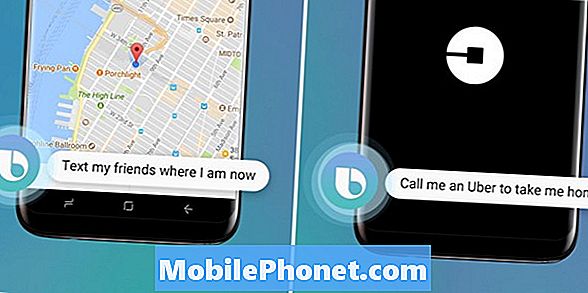
También recomendamos personalizar Bixby como mejor le parezca. Puede cambiar el color de fondo, configurar la potencia de activación de la voz y luego comenzar con cualquiera y todos los comandos a continuación.
175 comandos de voz útiles de Bixby
Bixby puede hacer esencialmente todo lo que podemos hacer en un teléfono inteligente, siempre y cuando pregunte de la manera correcta. Esto incluye cambiar configuraciones, subir volúmenes, desplazarse en páginas web o grabar videos y subirlos a YouTube. Es bastante potente y solo mejora con el tiempo.
Sin habilitar el comando de activación "Hola Bixby", tendrás que mantener presionado el botón para probar cualquiera de estos, eliminando la magia de todo. Así que haz eso primero en la configuración, luego puedes hacer estos comandos sin tocar tu teléfono.
https://www.youtube.com/watch?v=34-LYLuq-aI
Comandos de voz populares
- Abrir Instagram (o cualquier aplicación)
- ¿Que hora es?
- Sube / baja el volumen
- Reiniciar mi telefono
- Linterna encendida / apagada
- Encender no molestar
- Abre Google Play Music (reproducir música)
- Para la música
- ¿Que canción es esta?
- Sube el volumen de la música al 80%
- Recuérdame que saque la basura mañana a las 6 pm
- ¿Como está el clima?
- ¿Como estará el clima mañana?
- ¿Lloverá hoy?
- Que hora es en la ciudad de nueva york
- Muéstrame los recordatorios de hoy.
- Eliminar el recordatorio de visita al médico
- Instala Pokemon Go desde Google Play Store
- Hola Bixby, recuerda donde estacioné.
- Y mucho más, se te ocurre la idea.
Control de aplicaciones de Samsung
Bixby puede controlar, navegar y usar cualquier aplicación de Samsung en su teléfono. Inicie cada uno de estos comandos con "Abrir galería y" o Abrir navegador y "u otros comandos. Funciona con la mayoría de las otras aplicaciones también.
- Abra la galería y encuentre fotos tomadas en Chicago
- Muéstrame la última foto que tomé
- Borrar esta imagen
- Enviar mi última foto a David
- Abre la galería y muéstrame mi álbum de vacaciones de California.
- Muéstrame las fotos más recientes como una presentación de diapositivas.
- Gira esta imagen a la derecha
- Reproduce el video más reciente
- Añade la foto más reciente del álbum de amigos a Favoritos
- Añadir efectos de ajuste automático a mi última imagen (eliminar efectos de mi última imagen)
- Eliminar la información de ubicación de la imagen más reciente
- Eliminar el álbum de viaje
- Mueve las fotos que tomaron en Chicago a un nuevo álbum.
- Abrir el reproductor de video y editar mi último video
- Abre el reproductor de video y comparte un GIF animado
- Reproduce el siguiente video, borra este video
- Haz un GIF animado de este video
- Mueve la posición de Juego 20 segundos hacia adelante.
Ahora compartiremos algunos controles que puedes hacer dentro de la aplicación de contactos o teléfono.
- Crea un nuevo contacto como David con el número 123-4567.
- Busca a David y llámalo al altavoz.
- Busca a David y llama a su celular (móvil)
- Llame a este número en el altavoz
- Llama a mi número de oficina
- Llama a John
- Texto john
- Mostrar actualizaciones de perfil para John
- Videollamada del teléfono móvil de John
- Mostrar el grupo de mis amigos
- Cambiar mi mensaje de estado a ocupado
- Une a david con jane
- Añadir David a Favoritos
- Enviar un mensaje a todos en Friends
- Fusiona todos los contactos con la misma información.
- Activar la sincronización de la cuenta de Google
- Rechazar llamar y enviar un mensaje a David, le devolveré la llamada después de mi reunión
- Enviar llamada al correo de voz
- Agregar a John a la marcación rápida 2
- Abra el teléfono y llame al 123-4567
- Abre el teléfono y bloquea el último número que llamó.
- etc
Estos mismos controles y opciones están disponibles en los mensajes, la aplicación de mensajes de texto de Samsung. Lamentablemente, no parece que Bixby admita la mayoría de las aplicaciones de mensajes de texto de terceros en este momento. Probé con Textra y falló, pero Samsung recientemente abrió el acceso a desarrolladores de terceros. Por ahora, prueba estos si usas la aplicación de mensajes de Samsung.
- Muéstrame mi mensaje más reciente
- Muéstrame fotos de mi conversación con David
- Borrar el último mensaje o conversación
- Pin la conversación más reciente en la parte superior
- Bloquea la conversación más reciente.
- Borrar todos los textos con la palabra ex, o jessica.
- Mostrar configuraciones de notificación para mi última conversación
- Desactivar las notificaciones para la conversación con John.
- Copia el texto más reciente y envíalo a John.
- Marque todos los mensajes no leídos como leídos
- Borrar todas las conversaciones
- Toma una foto y mándala a David.
- Mostrarme configuraciones
- Envíe mi última foto a David y diga: "Oye, estoy de vacaciones"
- Guardar el texto más reciente en mis recordatorios
- Navegar a la dirección en mi último mensaje
- Reenviar mi último texto a John
- y mucho más
Configuraciones de control con Bixby
Uno de nuestros aspectos favoritos de Bixby es cuán avanzadas están las herramientas de automatización. Bixby puede hacer casi todo, y eso incluye cambiar cualquier configuración en su teléfono. Si bien Siri o Google Assistant pueden activar el WiFi o tu linterna, mira lo que Bixby puede hacer.
- Enciende el WiFi, apaga el WiFi
- Buscar redes WiFi cercanas
- Desconectarse de la red WiFi
- Enciende bluetooth
- Activar filtro de luz azul
- Activar No molestar
- Buscar dispositivos Bluetooth
- Ir a audio dual
- Muéstrame mi uso de datos
- Activar protector de datos
- Activar el modo de rendimiento
- Muéstrame el uso de mi batería
- Activar modo avión
- Sube el volumen del tono de llamada a 80
- Aumente el volumen del sistema
- Mantener mi pantalla encendida durante 5 minutos.
- Ajuste el brillo de la pantalla a 50
- Hacer la pantalla más brillante
- Activar el modo de una mano
- Abre mis dos últimas aplicaciones en pantalla dividida
- Apague la luz indicadora LED
- Activar el modo de ahorro de batería
- Desinstalar Choque de clanes (confirmar)
Usa tu cámara con Bixby
Bixby puede controlar la cámara y administrar cualquier configuración dentro de la aplicación de la cámara, también. Ya sea que desee grabar un video para YouTube, tomar fotos o enviarle una selfie a su amigo, lo hace todo.
- Toma una foto
- Toma un Selfie y envíalo a Jessica.
- Grabar un video
- Encender la camara frontal
- Encender HDR
- Encender flash
- Muéstrame fotos
- Ajuste el temporizador para la cámara trasera a 10 segundos
- Aplicar un efecto
- Activar Guardar archivos RAW y JPEG para la cámara trasera
- Activar estabilización de video
- Ajuste el ISO del modo Pro a 200
- Ajuste el valor de exposición del modo Pro a 1
- Activar las líneas de cuadrícula
- Tomar una foto panorámica
Twitter, Facebook y más
- Abre Facebook y publica una foto reciente.
- Publicar la última foto que tomé.
- Publica una foto reciente con el mensaje "fiesta de cumpleaños".
- Publicar un mensaje que me voy de vacaciones a Hawai
- Mostrar todos los mensajes
- Abre Facebook y muestra mis notificaciones.
- Escribe en la pared de John que deberíamos ir a tomar una cerveza.
- Abre Facebook y busca a Amanda
- Abre Twitter y muestra los tweets recientes.
- Mostrar avisos de Twitter
- Abre Twiter y muéstrame mensajes recientes.
- Busca en Twitter los memes de Donald Trump
- Abre Instagram y publica mi última foto con el hashtag "sin filtro"
Productos para el hogar inteligente
En el futuro, todos los dispositivos y televisores inteligentes de Samsung tendrán Bixby incorporado, por ahora, sin embargo, podemos usar los teléfonos Galaxy y Bixby para controlar ciertos productos para el hogar inteligente. Llegarán más lentamente a lo largo de 2018. Esto incluye cualquier cosa que funcione con Samsung Connect o aspiradoras de robot. Una vez que Bixby 2.0 se ponga en marcha, lo veremos en todo desde Samsung.
- Enciende el robot limpiador
- Apague el robot limpiador
- Recarga el robot limpiador
- Cambia la potencia de succión del robot limpiador a alta
- Muéstrame la duración de la batería del robot limpiador
- Agregue un nuevo robot aspirador a Samsung Connect
- Agregar una regla
- Mostrar mis reglas
- ¿Cuál es la temperatura del termostato fijada en
- Enciende el televisor
- Abre Samsung Connect y ve a ESPN
- Abre Samsung Connect y abre YouTube en mi TV
- Apagar el termostato
- Gire el acondicionador de aire a 75 grados (cambie la temperatura del punto de enfriamiento a 75)
- Abre Samsung Connect y enciendo mi outlet
- Abra Samsung Connect y apague el refrigerador para el refrigerador, etc.
Otros detalles
Esto es solo una pequeña muestra de lo que Bixby es capaz de hacer en nuestros teléfonos inteligentes y dispositivos. Samsung promete que el servicio aprenderá con el tiempo, comprenderá el contexto de las conversaciones y aprenderá a trabajar lentamente con todas y cada una de las aplicaciones y servicios. Ya estoy empezando a aprender mis hábitos, cuando apago WiFi, y otras cosas. Y con el acceso de un desarrollador externo, a diferencia de Siri o el Asistente de Google, las aplicaciones, los juegos y casi cualquier cosa pueden aprovecharse de Bixby.
Nuevamente, esto es solo el comienzo para Bixby. En este momento solo está disponible en los teléfonos inteligentes Galaxy, pero pronto habrá más productos Desde un altavoz inteligente Bixby 2.0 para el HomePod, televisores inteligentes Samsung, refrigeradores, lavadoras y otros aparatos en el futuro. Sin mencionar el próximo Galaxy Note 9.
Tenga en cuenta que a medida que lleguen más productos Bixby, esta lista crecerá sustancialmente. Por ahora, la mayoría de ellos están diseñados para teléfonos inteligentes o artículos para el hogar. Si prefieres no usar Bixby o hacer que el botón active tu teléfono, Samsung te permite desactivarlo con la actualización más reciente. Actualizaremos esta lista con más controles y opciones de voz a medida que estén disponibles.


